如何在 PC 進入睡眠狀態時保持 Spotify 音樂運行
緩解工作壓力的最佳方法之一是在背景音樂中播放音樂。 我們大多數人在工作時都依賴於我們的計算機,但由於您不能全天訪問您的 PC,有時它會進入睡眠模式。 如果發生這種情況,音樂會繼續播放嗎? 你將會怎樣 當 PC 進入睡眠狀態時保持 Spotify Music 運行?
下面的討論將向您展示如何保持 Spotify 音樂 當 PC 屏幕關閉時運行。 還將解釋執行此操作的最佳替代方法。
內容指南 第 1 部分。什麼是計算機中的睡眠模式及其工作原理?第 2 部分。 如何在 PC 處於睡眠模式時保持 Spotify 音樂播放?第 3 部分。如何讓 Spotify 音樂永遠運行第4部分。最後的話
第 1 部分。什麼是計算機中的睡眠模式及其工作原理?
在我們分享如何在 PC 進入睡眠狀態時保持 Spotify 音樂運行之前,讓我們了解計算機上的睡眠模式。 睡眠模式是一種功能,其中計算機被設置為關閉一段時間,直到用戶再次打開它。 當您的設備處於睡眠模式時,所有應用程序將停止運行,並在再次打開後恢復到之前的狀態。 選擇睡眠按鈕後,您的顯示器將在幾秒鐘後自動關閉。
通過讓您的設備進入睡眠狀態,您將能夠節省電池電量,並且您可以讓您的設備短暫休息一會兒。 幸運的是,執行此過程非常簡單易行,只需記住基本步驟即可。 查看下面有關如何執行此操作的詳細過程。
在 Windows 上啟用睡眠模式:
- 首先關閉設備上所有打開的應用程序。 但是,當然,請確保不再需要您將要關閉的那些。 這將確保在睡眠模式結束後更快地啟動您的設備。
- 一切順利後,點擊左下角的“開始”按鈕。
- 之後,選擇關機圖標並選擇其中的睡眠選項。
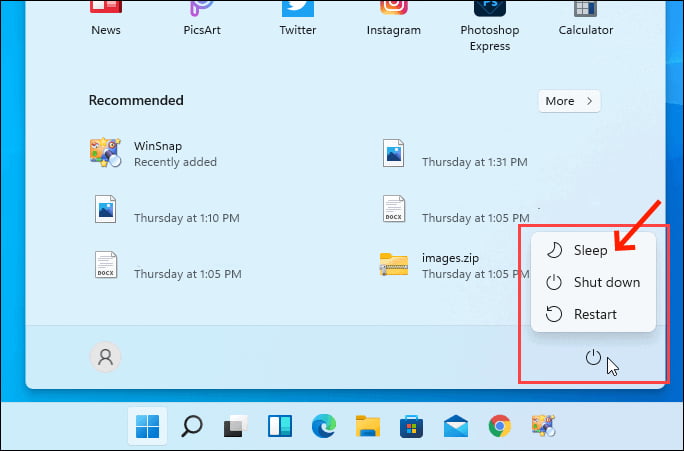
在 Mac 上啟用睡眠模式:
- 在 Mac 上,單擊左上角的 Apple 徽標並打開“系統偏好設置”。 然後選擇“電池”。
- 從這裡,您會在左側菜單中看到電池和電源適配器(當您的計算機已接通電源時)選項。 兩者都有相同的“之後關閉顯示”欄。 設置計算機或顯示器在關機前應等待的時間長度——只需拖動滑塊即可。 您的 Mac 屏幕將在設置的持續時間後關閉。
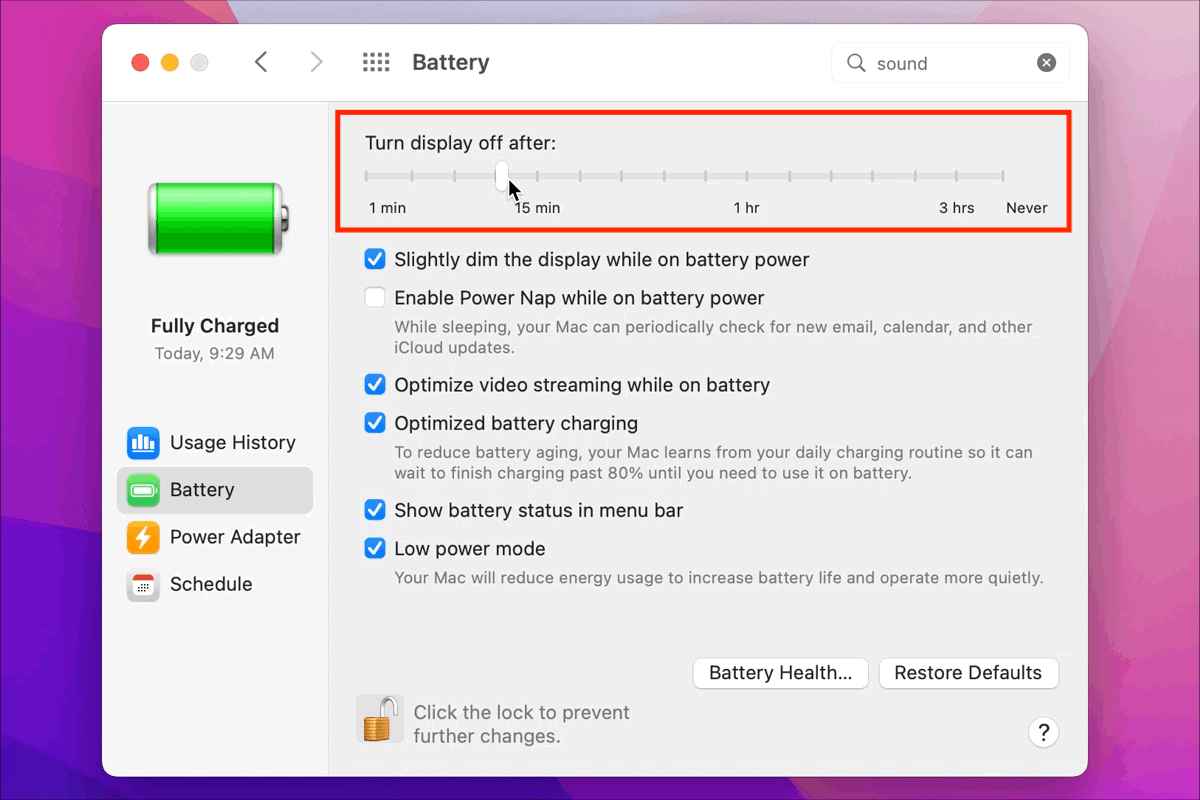
第 2 部分。 如何在 PC 處於睡眠模式時保持 Spotify 音樂播放?
當您的 PC 或筆記本電腦突然進入睡眠狀態時,所有當前正在運行的應用程序將暫時停止,這包括您使用的 音樂播放器 當前正在播放 Spotify 的位置。 因此,如果您希望在 PC 進入睡眠狀態時繼續運行 Spotify Music,則必須修改設備上與此相關的一些設置。
在您合上計算機機蓋的那一刻,微動開關便會啟用,並且某個功能會鏈接到此。 默認設置將使您的設備進入睡眠狀態,但您可以更改此設置,這樣即使您的計算機處於睡眠狀態,也不會關閉任何應用程序。 通過這樣做,您將能夠在 PC 進入睡眠狀態時保持 Spotify Music 運行。 但是,有些程序必須遵守,如下所列。
保持 Spotify 音樂在 Windows 計算機上播放
- 單擊“Windows”圖標並在搜索欄中輸入“控制面板”。 您也可以打開“運行”菜單 (Win+R) 並鍵入 control。
- 控制面板應將其“查看方式”設置為“小”。
- 在控制面板窗口中,選擇電源選項。
- 這樣做之後,“電源選項”窗口將打開,您必須在其中選擇位於屏幕左側的“選擇關閉蓋子的功能”。
- 緊接著,請注意出現在窗口中央的三個選項。 在窗口中找到“當我關閉蓋子時”選項。
- 選擇下拉菜單。 這樣做後,您將看到四個選項,您必須在其中選擇“什麼都不做”。 On battery 和 Plugged In 也是如此。
- 最後,保存所做的更改並關閉“控制面板”窗口。
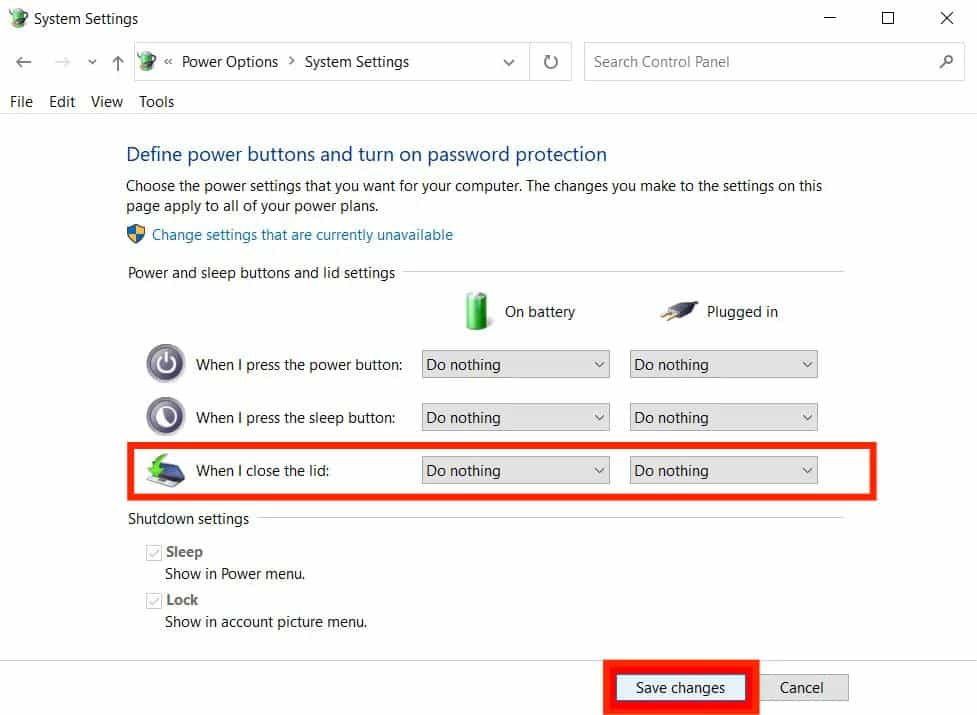
如果執行了所有步驟,請嘗試在您的 Spotify 應用程序上播放特定的播放列表,然後查看您現在是否能夠在計算機屏幕關閉時繼續運行 Spotify Music。
保持 Spotify 音樂在 Mac 上播放
就像在 Windows 計算機上一樣,您也可以避免音樂播放器在 Mac 每次進入睡眠狀態時停止。 請按照以下步驟在 PC 進入睡眠狀態時保持 Spotify Music 運行。
- 啟動 Mac 後,點擊左上角的 Apple 圖標。
- 在彈出的窗口中選擇“系統偏好設置”>“電池圖標”>“電源適配器”。
- 確保將“Turn Display Off after”選項設置為 Never。
- 最後一步,勾選“防止顯示器關閉時計算機自動休眠”前面的選擇框。 這樣做將激活該功能。
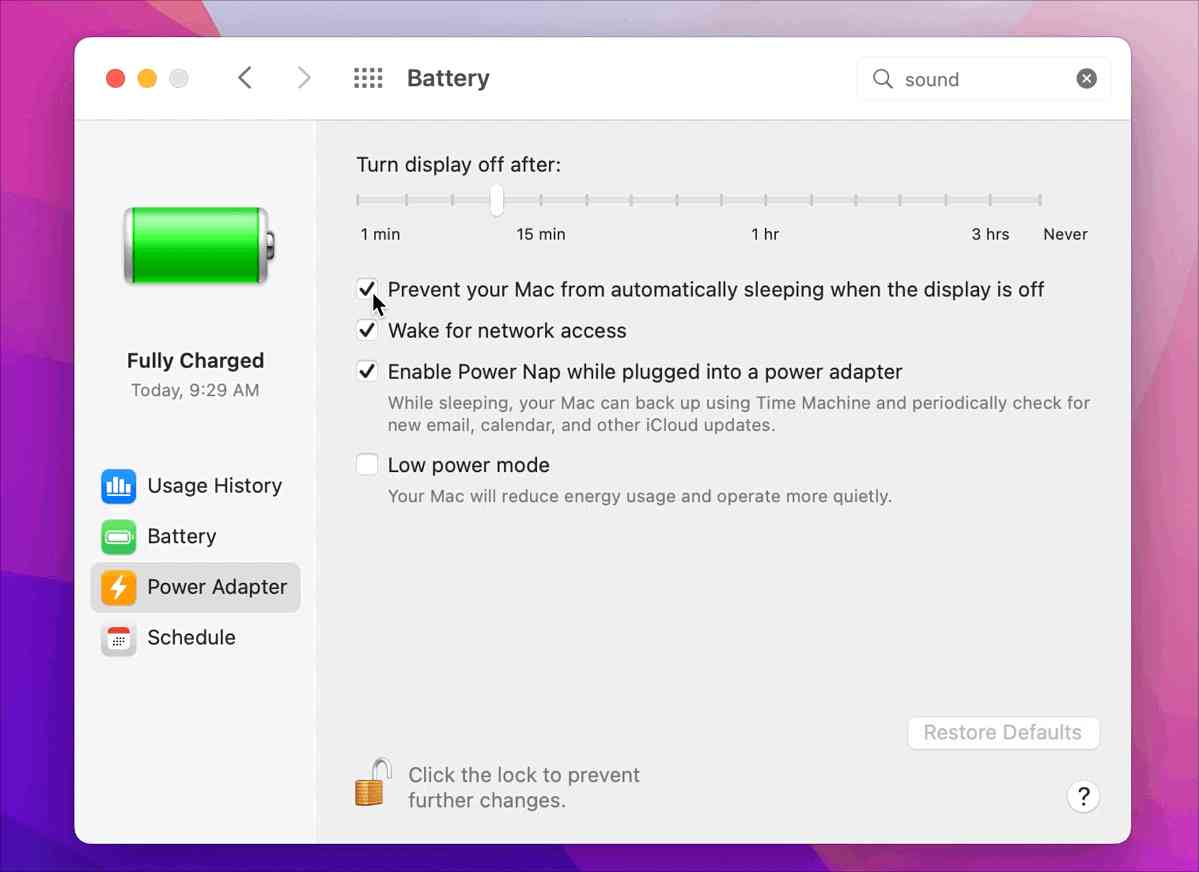
如圖所示,當 PC 在 Mac book 上進入睡眠狀態時,只需幾個簡單的步驟即可讓 Spotify Music 保持運行。 您所要做的就是確保遵循程序以繼續享受音樂,即使您的計算機機蓋已關閉。
第 3 部分。如何讓 Spotify 音樂永遠運行
雖然上面分享的過程都很容易做到,但仍然未知並且不確定在此過程中是否會出現錯誤。 這意味著您的設備很可能會出現影響睡眠模式設置過程的問題。 如果這也是您的擔憂,那麼我建議您嘗試使用一種替代方法,該方法可以在您的計算機進入睡眠狀態時讓 Spotify Music 保持運行。 即使您沒有 Spotify 應用程序,您仍然可以繼續流式傳輸您的收藏夾,直到您停止為止。
但是,如果您沒有應用程序,您怎麼可能在 PC 進入睡眠狀態時讓 Spotify Music 繼續運行呢? 只有當你 下載Spotify歌曲 預先將它們保存為計算機上的本地文件。 意思是說,您必須保留文件的永久副本。 但是,您必須確保它們的編碼格式與原始格式不同。 新格式必須可以在多種設備上訪問和支持,以便在您想要的任何設備或音樂播放器上播放它們不會有麻煩,也不會出現問題。
為此,您必須利用 音樂軟體 Spotify Music Converter, 這確實是下載和轉換 Spotify 曲目、專輯和播放列表的好工具。 除此之外,它還提供更多功能,為了詳細了解它們,我準備了一個簡單的功能列表。
對 AMusicSoft 有何期待 Spotify Music Converter?
- 音樂軟體 Spotify Music Converter 可以將 Spotify 項目下載為電腦上的本機檔案。
- 它可以將文件轉換為支持的 MP3、WAV、AAC、FLAC、AC3 和 M4A 格式。
- 這個過程只會在很短的時間內持續,因為 AMusicSoft 的工作速度可以提高 5 倍。
- 這個過程很簡單,做起來很方便。
- 轉換後會保留 ID3 標籤和元數據信息等重要詳細信息。
- DRM 被刪除,文件可以被其他程序訪問。
- 處理後會發布高質量的音頻。
- 整個應用程序是用戶友好的。
轉換成功後,您可以 將您自己的音樂添加到 GoPro Quik、Kinemaster 或其他視頻編輯軟件。 您甚至可以在任何設備上離線播放這些無 DRM 的歌曲。
如何使用AMusicSoft Spotify Music Converter?
- 開始下載 Spotify Music Converter 來自 AMusicSoft 網站的應用程式。執行此操作後,在您的裝置上安裝並啟動它。
- 添加 Spotify 文件以通過複製和粘貼它們的鏈接或通過拖放方法進行轉換。

- 現在,選擇轉換格式並為結果分配一個結束文件夾。

- 選擇“轉換”按鈕並等待該過程完成。

- 最後,下載轉換後的文件並隨時播放。
第4部分。最後的話
的幫助下 音樂軟體 Spotify Music Converter,您將能夠保留您的 Spotify 收藏夾的副本,您可以在計算機以外的其他設備上流式傳輸。 這是在 PC 進入睡眠狀態時保持 Spotify Music 運行的好方法,因為您將使用另一個播放器來收聽它們。 另一方面,如果您更喜歡解釋的其他方法,只需使用上述過程作為您的指南即可快速完成該過程。
人們也讀
Robert Fabry 是一位熱心的部落客,也是一位熱衷於科技的愛好者,也許他可以透過分享一些技巧來感染你。他也對音樂充滿熱情,並為 AMusicSoft 撰寫過這些主題的文章。